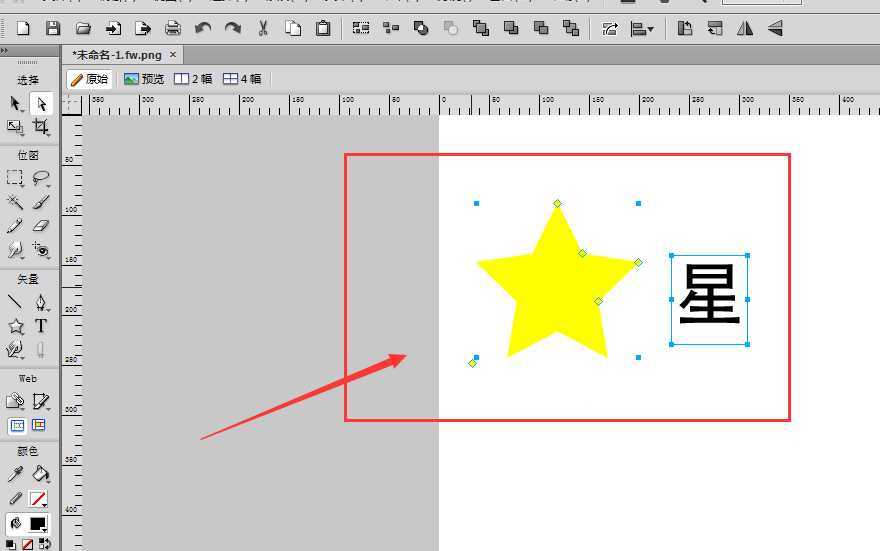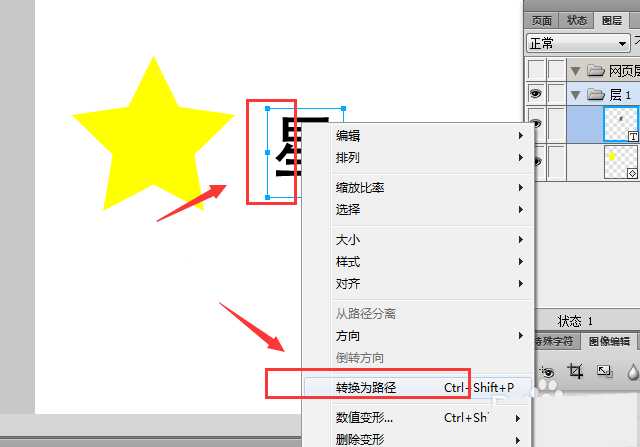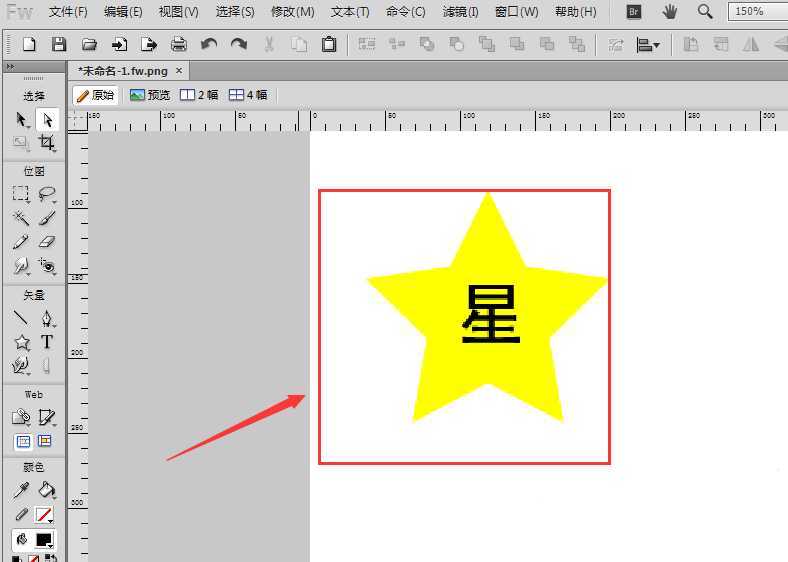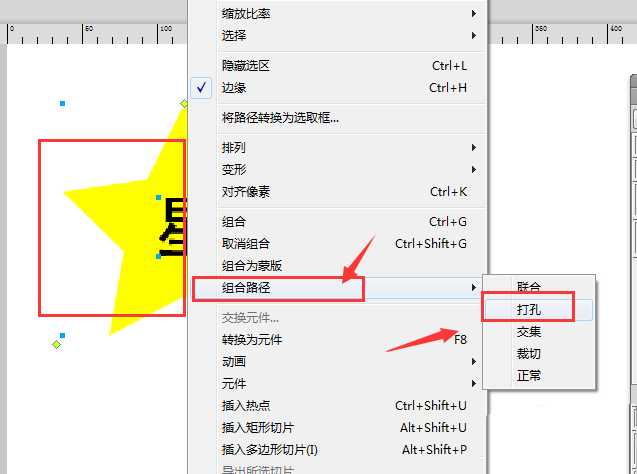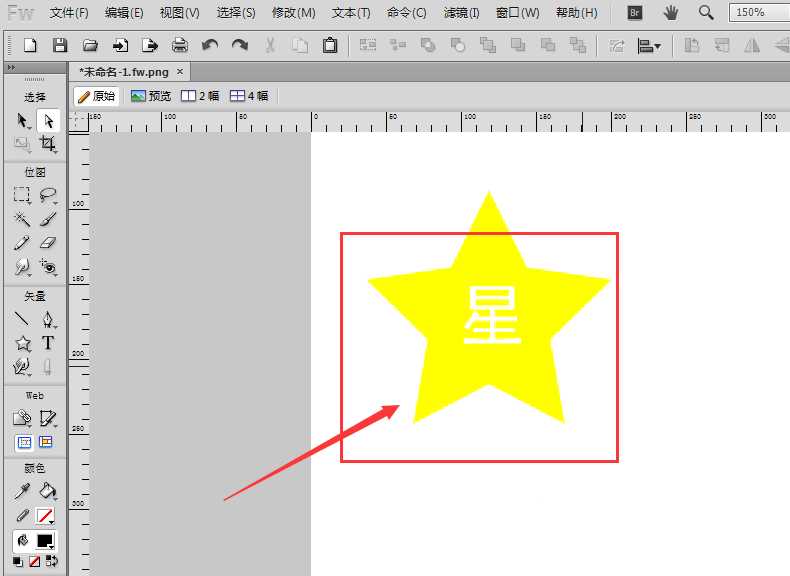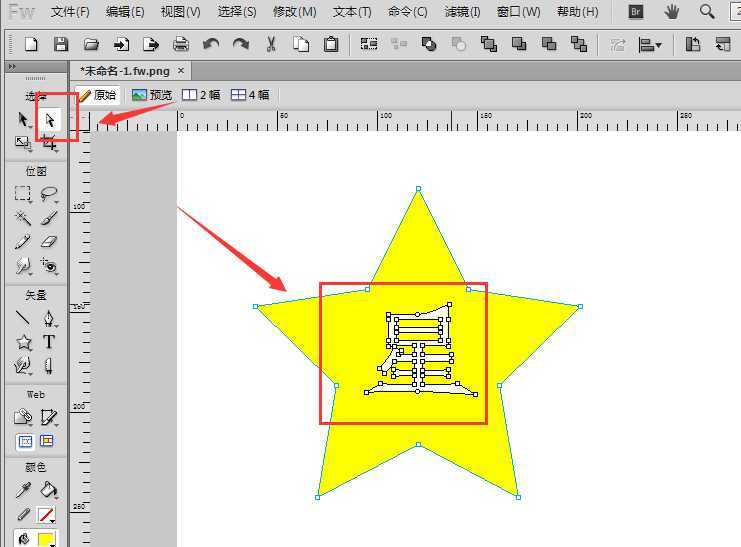昆仑资源网 Design By www.lawayou.com
Fireworks中想要制作图形中镂空的文字效果,该怎么制作呢?下面我们就来看看fw做图形中文字镂空的效果的教程。
- 软件名称:
- Adobe Fireworks CS6 V12.0.0.236 中文安装版
- 软件大小:
- 440.5MB
- 更新时间:
- 2017-08-08立即下载
1、如图,在画布中,绘制一个图形和文字内容信息,如图所示
2、然后选中文字内容部分,右键将其转为路径,也就是文字转曲
3、文字转曲后,文字就变成了一个图形,然后将文字移动到图形的上方,如图所示位置
4、将图形和文字全部选中,右键打开属性栏,在组合路径选项中选择第二个打孔选项设置,如图所示
5、选择完成后,图形中的文字部分就会被去掉,形成镂空的效果,如图所示
6、因为都是以路径方式存在的,所以可以使用选择工具的部分选择工具,也就是白箭头可以对路径调整形状。
以上就是fw制作文字镂空效果的教程,希望大家喜欢,请继续关注。
相关推荐:
Fireworks怎么制作渐变色艺术字?
Fireworks怎么设计长投影文字效果?
Fireworks怎么制作文字按路径排列的效果?
昆仑资源网 Design By www.lawayou.com
广告合作:本站广告合作请联系QQ:858582 申请时备注:广告合作(否则不回)
免责声明:本站资源来自互联网收集,仅供用于学习和交流,请遵循相关法律法规,本站一切资源不代表本站立场,如有侵权、后门、不妥请联系本站删除!
免责声明:本站资源来自互联网收集,仅供用于学习和交流,请遵循相关法律法规,本站一切资源不代表本站立场,如有侵权、后门、不妥请联系本站删除!
昆仑资源网 Design By www.lawayou.com
暂无评论...